Xperia発売日限定。実機ネタを頻繁に内容更新しちゃうブログ!<4回目の更新済み>
さぁ、4月1日!Xperia発売だ!
今回のブログでは、店長野田が、Xperia実機を入手直後から、、、いろいろ設定したり、、、はまったり、、、そんなXperia実機ネタを、頻繁に更新するぞ!

●10時開店と同時に、ドコモショップへ突撃。
10時30分に、すべての手続き完了。
新規&MNP向け専用の10,500円割引クーポン使って、、、もろもろの割引があって、、、
機器代は、15,162円に。一応、2年しばり。違約金は、12ヶ月使用の時点で、11,193円と良心的。
安かったので、一括払いした。
●エネループを使って、例の方法で、ちゃんと充電できる!
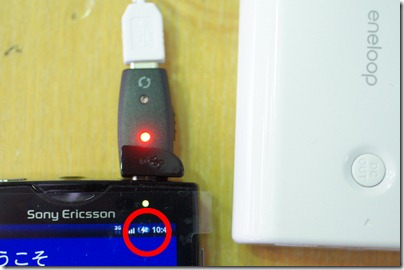
例の方法については、こちら
※自己責任で!
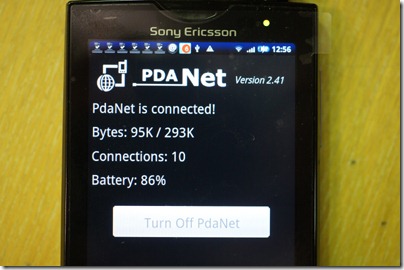
↑こちらのアプリを使用。Android OSが1.6のため、Bluetoothでの接続は不可。
USBにて接続。
インストールは難しくはないが。ちょっとフツーのAndroidアプリとは違うので。
まず、PCにPdaNetをインストール。画面の指示・・・英語だけど、中学生レベルの英語で大丈夫。
一応、Xperia側の設定では、
設定→アプリケーション→開発→USBデバッグにチェック。
これやっとかないとだめみたい。
で、最後に再起動を要求されるけど、、、しょっぱなだけ少しXperiaを認識しにくいみたい。USB抜き差しとかで、なんとか認識された。
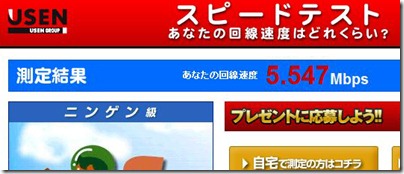
ということで、、、実際のネット接続手順。
1.Xperiaから、PdaNetアプリを起動。
2.Enable USB Tetherボタンをタップ
3.PC側でタスクバーに常駐している、PdaNetから、Connectをクリック。
以上。
本当に、あっさりとつながる。
で、、、回線速度測定してみたのが、↑これ。5M以上出てる。
っつうことで、あとは、パケ上限内にちゃんと収まるかどうか確認しつつ、おそるおそる人柱するつもり。
●IMoNiを使って、iモードメール送受信♪

IMoNiはインストールしとく。
まず、、、XperiaからSIMカードを抜いて、FOMAケータイへ挿そう。
iメニュー→お客様サポートから、iモードメールを、好きなモノに変更する。Xperiaからはできない。で、SIMカードはそのままで。メアド変更する必要がない人は、SIMカードを挿すだけでOK。
つづいて、PCでの作業。
My docomoのパスワードが、デフォルトのランダム文字のままの人は、ログインして、覚えやすいパスワードにかえよう。次に、iモード.netへログインする。このとき、ブラウザは、IEを推奨。Firefoxなどの場合は、IE互換モード(アドオン使って)でアクセスしましょう。
ここからは、、、スクリーンショットわすれたので、記憶にたよって^^;
ログインすると、ワンタイムパスワードをFOMAケータイにメールするボタンがあるので、それをクリック。FOMAケータイで、iモードメールを受信し、そこに記載されている、ワンタイムパスワードを、PC画面の右欄に入力。ワンタイムパスワードを使用する/しないは、デフォルトのままの「しない」。そして、、、OKボタンクリック。
これで、準備完了。
IMoNiを起動する。My docomoIDとパスワードを入力。メールのチェック間隔は、作者様推奨は15分だけど、店長野田は3分にしてみた。自動起動をチェックし、Xperia下の3つのボタン一番右の戻るボタンを押す。
Xperia下の左のボタンを押して、定期チェックを開始をタップ。直ちにチェックをタップ。